Frequency
Frequency es un ecualizador de alta calidad con 8 bandas totalmente paramétricas. Las bandas pueden funcionar como filtro de escalón, como filtro de pico (paso banda) o como filtro de corte (paso bajo/paso alto).
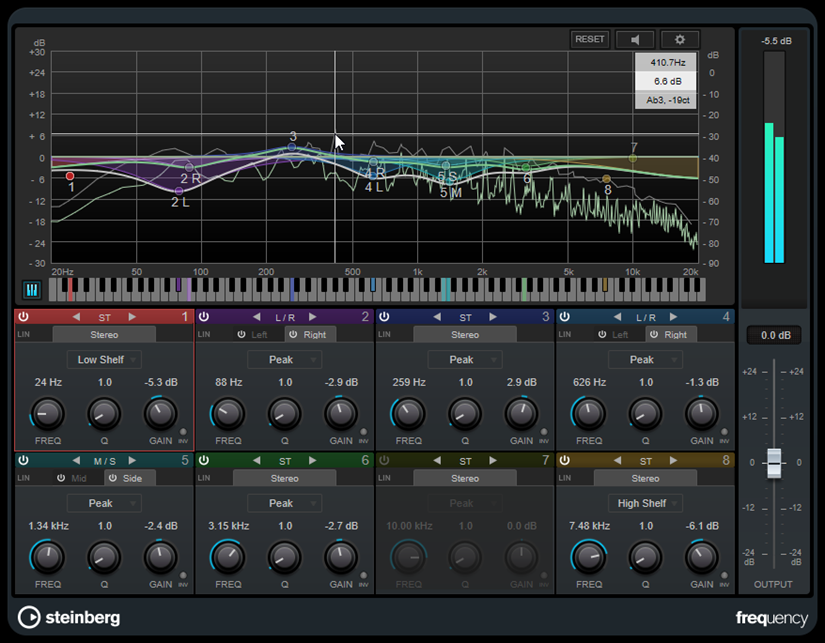
Disposición principal
- Reset
-

Pulse Alt y haga clic en este botón para restablecer todos los valores de los parámetros.
- Auto Listen for Filters
-

Si esta opción está activada y edita un parámetro de una banda, se aísla el rango de frecuencias correspondiente. Esto le ayuda a centrarse en un rango de frecuencias en particular, y le permite encontrar frecuencias no deseadas de su audio.
- Ajustes globales
-

Abre el diálogo de ajustes del visor de espectro.
- Show/Hide Keyboard
-

Muestra/Oculta el teclado bajo el editor gráfico.
En el teclado, los indicadores de color reflejan las frecuencias centrales de todas las bandas de ecualización activas. Puede ajustar la frecuencia de una banda arrastrando su indicador de color. Si arrastra el indicador de color de una banda hasta una tecla, la banda se ajusta a su frecuencia exactamente.
- Output
-
Ajusta el nivel de salida global.
Ajustes de bandas
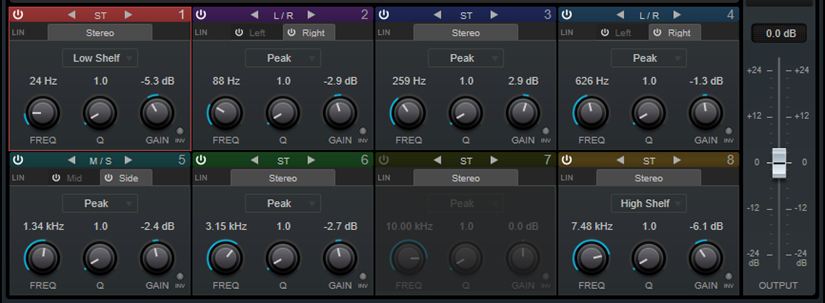
- Activate/Deactivate Band
-
Activa/Desactiva la banda correspondiente.
Nota-
Para activar/desactivar una banda, también puede hacer doble clic en la manecilla correspondiente en el editor gráfico.
-
Si una banda está desactivada, todavía puede modificar sus parámetros.
-
- Switch Processing
-
Le permite cambiar entre el procesado izquierdo/derecho, estéreo, y mid/side. En el modo de procesado Left/Right o Mid/Side, puede hacer diferentes ajustes para los dos canales.
ImportanteAl usar el modo de procesado Mid/Side, le recomendamos que active Linear Phase con tal de evitar una colorización de sonido no deseada.
NotaEste ajuste solo está disponible en pistas estéreo.
- Linear Phase
-
Activa/Desactiva el modo de fase lineal para la banda correspondiente.
El modo de fase lineal evita indeseados cambios de fase de la señal de audio que dependen de la frecuencia, cosa que podrían ocurrir con la ecualización de fase mínima estándar.
Nota-
El modo de fase lineal acarrea un aumento de latencia.
-
En casos raros, por ejemplo, al usar un filtro de paso bajo con una pendiente alta en señales de bajos, también se puede oír un efecto de zumbido no deseado.
-
- Filter type
-
Puede elegir entre los tipos de filtro Low Shelf, Peak, High Shelf y Notch. En las bandas 1 y 8 también puede seleccionar los tipos Cut 6, Cut 12, Cut 24, Cut 48 y Cut 96.
-
Low Shelf realza o atenúa las frecuencias por debajo de la frecuencia de corte la cantidad especificada.
-
Peak realza o atenúa las frecuencias en el valor de frecuencia establecido con un filtro en forma de campana.
-
High Shelf realza o atenúa frecuencias por encima de la frecuencia de corte la cantidad especificada.
-
Notch realza o atenúa las frecuencias en el valor de frecuencia establecido, con un filtro muy estrecho.
-
Cut atenúa las frecuencias por debajo (banda 1) o por encima (banda 8) de la frecuencia establecida. Puede elegir entre diferentes pendientes: 6 dB, 12 dB, 24 dB, 48 dB o 96 dB por octava.
-
- Freq
-
Establece la frecuencia de la banda correspondiente. Puede ajustar la frecuencia bien en Hz o como un valor de nota. Si introduce un valor de nota, la frecuencia cambia automáticamente a Hz. Por ejemplo, un valor de nota de A3 ajusta la frecuencia a 440 Hz. Cuando introduce un valor de nota, también puede introducir un desplazamiento en centésimas. Por ejemplo, introduzca A5 -23 o C4 +49.
Nota-
Puede ajustar el parámetro Freq de una banda, en el editor gráfico, pulsando Alt y haciendo clic en el manipulador correspondiente y moviendo el ratón hacia izquierda y derecha.
-
Asegúrese de que introduce un espacio entre la nota y el desplazamiento en centésimas. Solo en este caso se tienen en cuenta los desplazamientos en centésimas.
Si la banda está activa, el valor de la frecuencia se refleja con una tecla resaltada en el teclado, debajo del editor gráfico.
-
- Q
-
En los filtros Peak y Notch, este parámetro controla la anchura de la banda. En los filtros Low Shelf y High Shelf, añade una caída o un realce, dependiendo del ajuste de ganancia de la banda. En los filtros Cut, añade una resonancia.
Nota-
Puede ajustar el parámetro Q de una banda, en el editor gráfico, pulsando Mayús y haciendo clic en el manipulador correspondiente y moviendo el ratón hacia arriba y abajo. De forma alternativa, puede poner el cursor sobre el manipulador y girar la rueda del ratón.
-
Este parámetro no está disponible en los filtros Cut 6.
-
- Gain
-
Establece la cantidad de atenuación/realce para la banda correspondiente.
Nota-
Puede ajustar el parámetro Gain de una banda, en el editor gráfico, pulsando Ctrl/Cmd y haciendo clic en el manipulador correspondiente y moviendo el ratón hacia arriba y abajo.
-
Este parámetro no está disponible en los filtros Cut.
-
- Invert Gain
-
Invierte el valor del parámetro de ganancia. Los valores de ganancia positivos se vuelven negativos y viceversa.